🍅 點擊文末小卡片,免費獲取軟件測試全套資料,資料在手,漲薪更快?
本文適合已經掌握 Postman 基本用法的讀者,即對接口相關概念有一定了解、已經會使用 Postman 進行模擬請求等基本操作。
工作環境與版本:
- Window 7(64位)
- Postman (Chrome App v5.5.3)
P.S. 不同版本頁面 UI 和部分功能位置會有點不同,不過影響不大。
首先我們來思考一下,如果要達到自動化接口測試效果,在基本的模擬請求上還需要做哪些呢?
我粗略概括為 3 個問題(歡迎在評論區留言更多補充建議):
- 如何判斷接口是否請求成功?
- 如何進行接口批量、定期測試?
- 如何處理依賴接口問題(比如商品下單的接口必須要求先登錄)?
所以,接下來就主要分為 3 個部分,介紹如何解決這 3 個問題。
首先,既然是自動化測試,那么我們肯定需要通過工具 Postman 或者代碼,幫我們直接判斷結果是否符合預期。那么在接口測試上,大體就兩個思路: - 判斷請求返回的 code 是否符合預期
判斷請求返回的內容中是否包含預期的內容(關鍵字)
接下來我們看看如何利用 Postman 來解決上述的問題:
 在 Postman 中相關的功能在非常顯眼的地方,Tests 功能的使用需要我們有一定的編程語言基礎,目前支持的腳本語言即為 JavaScript 。但比較好的一點是,我們不需要再去考慮上下文問題以及運行環境的問題 ,也就是說我們只需要在這邊完成結果邏輯判斷的代碼塊即可。
在 Postman 中相關的功能在非常顯眼的地方,Tests 功能的使用需要我們有一定的編程語言基礎,目前支持的腳本語言即為 JavaScript 。但比較好的一點是,我們不需要再去考慮上下文問題以及運行環境的問題 ,也就是說我們只需要在這邊完成結果邏輯判斷的代碼塊即可。
而 Postman 還為我們提供了一些常用的代碼模板,在 Tests 面板右邊的 SNIPPETS 功能區中,所以對 JavaScript 不大了解問題也不大。代碼編寫相關將在下文進行具體介紹。
先看上圖的代碼部分,我們可以發現 responseCode 、 responseBody 和 tests 三個變量(可直接使用) :
- responseCode :包含請求的返回的狀態信息(如:code)。
- responseBody:為接口請求放回的數據內容(類型為字符串)。
- tests :為鍵值對形式,用于表示我們的測試結果是成功與否,最終展示在 Test Results 中。
- key :(如:code 200)我們可以用來當做結果的一個描述。
- value:其值為布爾型,ture 表示測試通過, false 表示測試失敗。
所以上述代碼應該不難理解了,而有了返回結果的數據以及表示結果成功與否的方式,那么我們“接口結果判斷”的問題也就基本解決了。
另外還有幾個比較常用的: - responseTime :請求所耗時長
- postman :可以做的比較多,比如
- 獲取返回數據的頭部信息:
postman.getResponseHeader("")
設置全局變量:
postman.setGlobalVariable("variable_key", "variable_value");
更多功能可以查看官方文檔。
Postman 在 SNIPPETS 功能區中為我們提供的代碼模板已經能解決大部分情況了,以下先挑幾個跟結果判斷相關的進行講解:
Status code : Code is 200
Response body: Contains string
Response body: is equal to string
Response body: JSON value check
Response time is less than 200ms
以上介紹的這些基本已經足夠完成對單一接口的測試了,但我們知道如果沒有批量、定時任務, 那么這些都將毫無意義,所以繼續 …
想要進行接口的批量測試、管理,那么我們需要將待測試的接口全部都保存到同一個集合(Collections)中,你可以認為就是保存到同一個文件夾中。先看看 Postman 中的操作步驟:

通過以上步驟,我們得到一個待測的接口集合,為了簡化情況,我這邊每個接口成功與否的條件都是用 code 是否為 200 來判斷:
以上準備就緒后,我們就可以開始批量運行接口進行測試了:

點擊Run 后,會新打開一個頁面:

- Environment :用于切換接口運行的環境,這里先不管,后面再講
- Iteration :用于設置接口一共要運行的次數。
- Delay : 設置每次運行接口之間的時間間隔,單位為毫秒。
Data File : 上傳測試數據文件 (下文單獨講)
我們已經了解了,如何讓多個接口循環運行多次,但是現在有個問題,按目前這個步驟,每次運行時接口的參數都是一樣的,那么就算我們運行個100次、1000次意義也不大。
先看看我們寫好的一個登錄功能的接口:

現在登錄的賬號和密碼參數都是寫死的,也就是不過我們執行多少次,都是拿這個賬號去測試。那么如果想要測試賬號密碼參數使用其它值有沒有異常怎么辦呢?( 想要每次都手動改的可以跳過這部分 /手動滑稽)這里我們先簡單講一下在 Postman 中使用如何“變量”,如下圖:
引用一個變量的語法:{{變量名}}, 圖中可以看到,我們將賬戶和密碼字段的參數值都設置為變量:{{username}} 、{{password}} 。修改完直接點擊運行 (Send) 當然是不行的,因為目前這兩個變量還未被賦值,不過我們可以在 Pre-request Script 面板中進行賦值操作:
Pre-request Script 與 Tests 類似,區別在于:Pre-request Script 中的腳本是在執行請求之前運行,而Tests 中的腳本則是在請求完成之后執行。所以,我們可以在 Pre-request Script 功能區中用腳本先個上面兩個變量進行賦值,如:
但是用 Pre-request Script 進行賦值操作仍然不能解決我們的問題,因為按照這種寫法,不論運行多少次其實都還是用固定(寫死)的數據進行測試。當然既然是腳本語言,也會有更靈活的用法,這邊先不將。
接下來我們講講 Data File , 在運行集合前的這個選項就是用來上傳測試數據(文件)以賦值給相應變量的。我們先以 CSV 格式的測試數據為例:
數據格式類似表格,第一行表示對應的變量名,下面 4 行表示 4 組賬號密碼數據(其中兩組為正確數據) ,我們保存一份內容為上述示例數據后綴名為.csv 的文件后,再次開始測試看看效果,我們選擇運行次數為 4 (對應 4 組測試數據)、選擇對應的 CSV 文件運行后,可以看到我們的結果確實如我們的預期。接口 Request 運行的結果為兩次成功兩次失敗,也就是每一次運行都賦值了不同的賬號密碼的測試數據 (在最新的桌面客戶端版本中可以看到每次具體的請求情況,這邊就不再細說了)。
如果使用 Json 文件的話,那么格式如下:
Postman 提供了一個 Monitors (監視器)功能,支持我們提交一個測試任務,按照設置的定時器進行運行,如每小時測試一次,具體操作如下:

講完接口結果判斷和集合批量測試后,我們再來看看比較復雜的情況,即依賴請求問題,比如我們的購物下訂單接口要求必須先登錄后才可訪問。但大部分依賴問題其實本質上就是一個接口間數據傳遞的問題,比如調用登錄接口后返回一個標識,假設為 token ,那么我們請求下訂單接口時只要一起攜帶 token 參數進行請求即可。所以,問題變為:
- 保證接口調用順序
將接口A返回的數據傳遞給后續的接口B、C、D
首先,說明一下,接下來說的接口都是默認屬于同一個集合 (Collections) 中的。
還是以我們上文中創建好接口集合為例,如果你有注意我們執行批量測試的結果,就會發現接口的執行順序其實就是按照這邊目錄中的順序(從上到下),即: Request1 -> Request2 -> Request3。

所以有了這個默認的執行順序后,那么我們便可以把需要優先執行的接口放前面即可,比如把“登錄接口”放在第一個。
當然,如果只有默認的一個執行順序的話,通常沒法滿足我們復雜的業務需求,所以 Postman 為我們提供了一個函數:postman.setNextRequest(“填寫你要跳轉的接口名”) ,支持我們跳轉到指定接口繼續執行,舉個例子:
我們在運行完 Request1 接口成功后,不需要再運行 Request2 而是直接跳至 Request3 ,那么我可以在 Request1 接口的 Tests 功能區中執行跳轉代碼,如:

這里需要注意幾點:
-
postman.setNextRequest() 只在運行集合測試的時候生效,也就是說我們單獨運行 (Send) 接口Request1 時,函數是不起作用的。
-
當我們運行集合測試成功從 Request1 -> Request3 后,如果 Request3 后面還有接口,那么后面的接口仍然繼續按默認順序執行,即圖中的接口 Request4 仍會被執行。
-
指定的跳轉接口必須屬于同一個集合中。
-
setNextRequest() 函數不管在 Tests 腳本中何處被調用,它都只在當前腳本最后才被真正執行。比如我們將圖中的第二行與第一行互調后,那么在運行跳轉函數后第二行代碼仍會被執行。
所以,利用 setNextRequest() 函數,我們便可以按照條件跳過不必要的接口,或者建立我們自己的一個邏輯測試。
在講數據傳遞前,先聊聊 Postman 中全局變量、環境切換的使用。
全局變量的概念其實我們在上文中講 Pre-request Script 時有簡單提到,也就是說我們可以通過腳本代碼來設置全局變量,我們可以看看運行上文的腳本后的效果:
我們可以看到運行后,username 和 password 兩個變量已經被成功保存下來,那么我們在任意接口中便都可以通過變量引用的語法如:{{username}} 來使用它們。
另外,Postman 不僅支持代碼設置全局變量的方式,它還支持可視化操作:
進入對應界面后,便可直接進行管理:

通常情況下,我們的接口都會分為測試版本和線上版本(或者更多),而他們的區別可能僅是 ULR 不同,那么全局變量便不大合適解決這個問題。
可能你已經注意到,上圖中我已經建有幾個不同環境的參數“集合”了,再看一下:

我在每個環境中都創建了一個 host 參數,如:

當然,我們的環境參數也可以通過腳本的方式來進行設置,函數為:
環境“參數集” 中的參數使用方式和全局變量一致,如圖中 {{host}} ,不同環境的切換見下圖:

掌握以上的預備知識后,我們開始看看如何用 Postman 解決存在依賴關系的接口測試。
我們的接口 Request1 為登錄接口,登錄成功將會返回一個 access_token 字段作為標識(已實現)。那么假設接口 Request3 為一個下訂單的接口,需要攜帶登錄返回的 access_token 才能正常訪問。
- 保證 Request1 在 Request3 之前被運行
- 將 Request1 返回的 access_token 的值添加到環境變量"參數集"中。
- Request3 在請求時引用 access_token 的值
- 我們目錄中已保證 Request1 接口優先執行
- Request1 中 Tests 的代碼情況:
在接口 Request3 中使用變量 token :

運行集合測試,可以看到我們結果符合我們的預期,Request1 和 Request3 通過測試,Request2 被跳過,Request4 仍被執行。Done…
最后感謝每一個認真閱讀我文章的人,禮尚往來總是要有的,雖然不是什么很值錢的東西,如果你用得到的話可以直接拿走:

這些資料,對于做【軟件測試】的朋友來說應該是最全面最完整的備戰倉庫,這個倉庫也陪伴我走過了最艱難的路程,希望也能幫助到你!凡事要趁早,特別是技術行業,一定要提升技術功底。
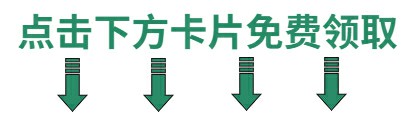
?
)


尋找重復數)

:頗有微詞、微妙(“微”字的學習理解))


AI 賦能的自動化測試工具:如何讓測試效率提升 500% 并實現智能質檢?)




)


)


